RPC sta per chiamata di procedura remota, ed è una funzionalità essenziale nel sistema operativo Windows che consente a Windows di comunicare con altre macchine sulla rete. Se stai ricevendo “Il server RPC non è disponibile” errore, significa che il tuo PC non può comunicare con altre macchine.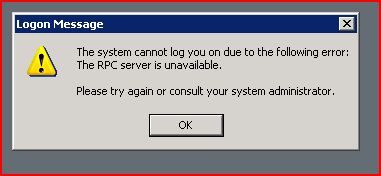
Come risolvere il problema del server RPC non disponibile
Metodo 1: correggere utilizzando lo strumento di riparazione del sistema avanzato
File di sistema mancanti, come il fascicolo dllUna libreria di collegamento dinamico (DLL, con il suo acronimo in inglese) è un file che contiene codice e dati che possono essere utilizzati da più programmi contemporaneamente su un sistema operativo. Il suo vantaggio principale è il riutilizzo del codice, che ottimizza l’utilizzo delle risorse e riduce la dimensione delle applicazioni. Le DLL consentono a diversi programmi di condividere funzionalità, come funzioni comuni o risorse grafiche, senza bisogno di.... Leggi, il file exe, il file sys, il file inf, file ocx, eccetera., può essere rimosso, essere danneggiato o corrotto. In questa situazione, è necessario lo strumento di riparazione del sistema avanzato per risolvere questo problema. Questo strumento esegue facilmente la scansione dell'intero PC e le riparazioni “Il server RPC non è disponibile” errore di un clic.
Scarica e installa lo strumento di riparazione del sistema avanzato e scansiona il tuo PC. Ha il grande database con 25 milioni di file. Troverà tutti i file di sistema corrotti o cancellati e li reinstallerà con quello nuovo. Dopo, ottimizzazione con lo strumento di riparazione del sistema avanzato, prova a connetterti con un altro PC.
Metodo 2: risolvere i problemi di connettività di rete
Assicurati che tutti i dispositivi di rete siano collegati correttamente alla tua macchina. Rimuovere il cavo LAN dal connettore RJ45 e reinserirlo. Assicurati che tutte le connessioni via cavo funzionino correttamente.

Metodo 3: Firewall di disattivazione temporanea
Il firewallIl "firewall" È uno strumento di sicurezza fondamentale nel settore informatico, progettato per proteggere reti e dispositivi da accessi non autorizzati e attacchi informatici. Funziona come un filtro che controlla il traffico dati in entrata e in uscita, consentire o bloccare le connessioni in base a regole predefinite. Esistono diversi tipi di firewall, compresi hardware e software, ciascuno con caratteristiche e livelli di protezione diversi. La sua implementazione è fondamentale per salvaguardare le informazioni.. blocca la connessione in entrata se la trova sospetta. Disabilita temporaneamente il firewall sulla macchina che vuoi connettere e riprova.
Metodo 4: corruzione del registro
Corruzione del registro è il problema principale che causa “Il server RPC non è disponibile” Emetti tempo massimo. Il ripristino del file di registro dal backup può risolvere questo problema. Se non hai mai creato un backup prima, allora hai bisogno di Advanced System Repair Tool per risolvere il problema del registro.
Metodo 5: riavviare il server RPC
Assicurati che il server RPC funzioni correttamente. Riavviare il server RPC potrebbe essere una buona idea. Ecco i passaggi per riavviare il server RPC.
passo 1: Ha aperto Esegui finestra di dialogo premendo Tecla de Windows + R
passo 2: Ragazzo servizi.msc e premi Invio.
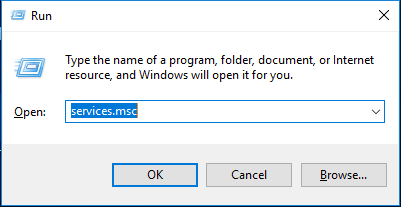
passo 3: Nella finestra dei servizi, cerca il Avvio processo server DCOM, chiamata di procedura remota (RPC) e mappatore di estremità RPC. Fare clic con il tasto destro su di essi e selezionare Riavvia.
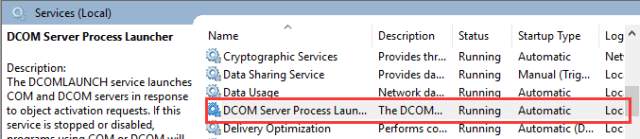
Metodo 6: assicurati che l'Assistenza remota sia abilitata sul firewall
passo 1: Ha aperto Esegui comando premendo Tecla de Windows + R e scrivi controllo e premi Invio.
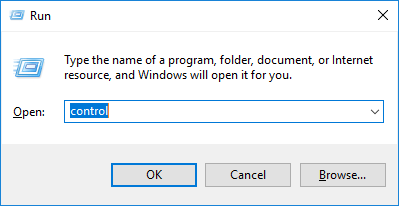
passo 2: Nel Pannello di controlloIl "Pannello di controllo" È uno strumento essenziale nel campo della gestione e supervisione dei sistemi. Consente agli utenti di monitorare e gestire varie funzionalità di un software o hardware da un'unica interfaccia. Attraverso la grafica, indicatori e opzioni interattive, l’accesso alle informazioni rilevanti è facilitato, che ottimizza il processo decisionale. I pannelli di controllo vengono utilizzati in diversi settori, compresa la tecnologia,..., ho cercato firewall di WindowsWindows Firewall è uno strumento di sicurezza integrato nei sistemi operativi Windows che aiuta a proteggere il computer da accessi non autorizzati e minacce esterne.. Funziona bloccando o consentendo il traffico di rete in base a una serie di regole definite dall'utente o dal sistema. Cosa c'è di più, offre opzioni di configurazione che consentono di regolare il livello di protezione in base alle esigenze specifiche dell'utente. È fondamentale mantenere.... e quindi fare clic su Consenti un'applicazione tramite Windows Firewall.
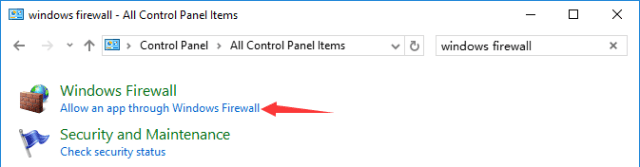
passo 3: Ora, scorri verso il basso per trovare Assistenza remota e assicurati che sia abilitato.
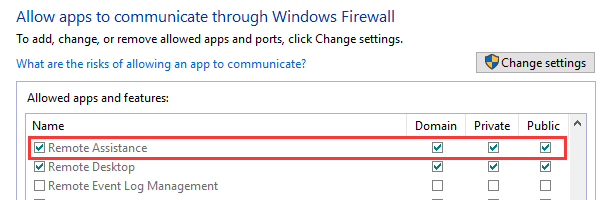
Riepilogo
Il server RPC non è disponibile Il problema può verificarsi in qualsiasi momento, ma la maggior parte delle volte, riavvia tutto come Windows Machine, Router, Dispositivi di rete, Stampante, eccetera. potrebbe risolvere questo problema rapidamente. In questo articolo, ti ho parlato di 6 metodi per risolvere Il server RPC non è disponibile problema e se trovi più modi per risolvere questo problema, condividi le tue preziose informazioni nella sezione commenti.




